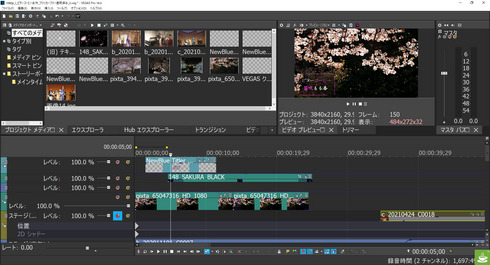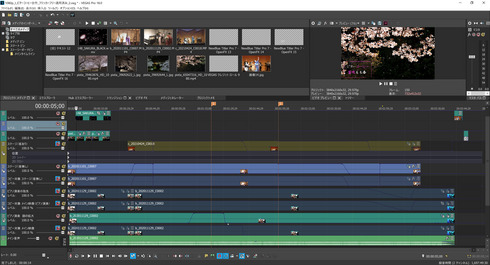イイダです。
拙ブログを御覧の貴方は、
VEGAS PROをお使いのことと思います。
編集にお使いのモニタについて、
お尋ねします。
どのようなモニタをお使いでしょうか?
外付けモニタをお使いで、
それは32インチ以上の大きさで、
更に4K解像度のモニタをお使いでしたら、
動画編集には、
とても快適なモニターをお使いですので、
今回の記事はお読みになる必要はありません。
しかしながら、
ノートPCをお使いの方、
若しくは「4K・32インチ以上」以外をお使いの方が、
外付けモニタを導入すると、
天国に行ったかのような幸福感を味わえます。
ただし、
外付けモニタなら
何でも良いのかというと、
そうは問屋が卸しません。
動画編集はもとより、
普段のパソコン操作を
とても快適にする鍵は、
モニターにあります。
あるプロジェクトを
フルHD(2K、1920×1080)で
表示した場合の編集画面が下図です。
同じプロジェクトを
4K(3840×2160)で、
表示した場合の編集画面が下図です。
特に、
まな板(タイムライン)の広さと、
表示されているトラック数に、
着目して下さい。
一目で見渡せる、
編集画面の広さの違いが、
お分かりになるかと思います。
編集する作品の尺(時間)が、
長くなればなるほど、
4Kモニターの方が表示範囲が広いので、
編集効率が上がるのです。
トラック数も同様ですね。
だから、
動画編集には、
高解像度モニタがもてはやされるのです。
フルHD映像に較べて、
4K映像はその情報量が4倍と言われるのは、
VEGAS PROの編集画面では、
上図の差になるのです。
一目で見える編集画面が、
フルHDでの編集に較べて、
4倍広く見えるのですね。
もっと具体的に言うと、
解像度がフルHDで編集するときは、
まな板(トラック)の表示部分が、
少ないのですよね。
すると編集する度に、
まな板の該当部分を、
拡大縮小や移動をして探す必要があります。
ところが、
4K解像度であれば、
まな板のほとんどが見えているので、
編集の度にまな板の該当部分を、
操作する必要がありません。
ここを操作したいと思ったら、
即座にまな板の該当部分を
操作できるのです。
編集時において、
この差はとても大きいのです。
そしてこの操作感は、
実際に操作をして見なければ、
解りにくい部分なのですね。
人間は自ら体験をしないと、
自分を納得させられない生き物です。
動画編集をするのに、
現状が快適だと感じていても、
それ以上に快適な環境を体験しないと、
イメージが湧かないのです。
こういうときは、
実際に先に歩いた人の体験を知ることで、
貴方は追体験をすることが出来ます。
動画編集の世界へ、
貴方より少し先に歩き出した、
イイダの体験です。
そのようなところから、
イイダのモニター論をお読み下さい。
モニターを選ぶときは、
サイズと解像度の組み合わせがポイントです。
そんなこと、
言われなくても分かっているよ。
4Kモニタにすれば良いのですよね!
イイダ君、
情報が遅いよ!
私は毎日youtubeで
情報収集しているから、
たくさんのyoutuberの
オススメモニタ動画を、
たくさん見ていますよ!
貴方のおっしゃることは、
ごもっともですので、
そのような貴方は、
イイダを信じないでくださいませ。
アクセス数を稼ぎたいが為の、
巷のyoutuberの情報を鵜呑みにすると、
貴方が損をしてしまいますよ・・・からの、
老婆心からの記事であります。
youtuberの情報が
嘘だと言っているわけではありません。
情報はある意味では正しく、
ある意味では不十分だと言っているだけです。
では話を始めます。
動画編集をするなら
絶対にこの組み合わせにしてね、
この組み合わせ以外を買ったら残念!という、
イイダがオススメの組み合わせを記します。
「画面サイズと解像度」を意識して下さい。
モニタのサイズによって、
2パターンあります。
①27インチモニタの場合
解像度がWQHD(2560×1440)であること。
それより以下(1920×1080・フルHD)でも、
それより上(3840×2160・4K)でもいけません。
②32インチモニタの場合
解像度が4Kであること。
40インチの4K解像度は、
画面そのものが大きすぎるので、
動画鑑賞だけならとても具合が良いのですが、
動画編集ではタイムラインを見渡すとき、
首が疲れてしまいます。
しかるべき視力をお持ちで、
モニタからある程度の距離を確保出来るなら、
40インチの4Kモニターは有りです。
また、
27インチの4K解像度では
文字が小さくなってしまい
やはり見難くて目が疲れてしまいます。
従いまして、
この2パターンの
いずれかをオススメします。
①と②に共通して言えることが
幾つかあります。
■
HDR機能は(現時点では)
有っても無くても問題無く、
HDRのグレードもいずれでも構いません。
HDRグレードとは、
HDR無印とか、HDR400とかのことです。
もちろん、
有るに越したことはありませんが、
気にされなくてもOKです。
HDR撮影をして、
HDR編集をしてHDR作品を作るというのでしたら、
無いと困ります。
HDR撮影をしない、
HDR編集をしないというのであれば、
無くてもOKと言う意味です。
■
パネルはIPSを選んでください。
IPS以外のパネル(VA等)を選んだ場合、
もしかしたらしばらく使った後で、
やっぱりIPSパネルのほうが、
色が綺麗だったかな?と
後悔(疑惑)の念が出てくる恐れがあります。
最初からIPSパネルであれば、
そもそもがそのような後悔が生じません。
はたしてこの色は~?となったとき、
IPSだからね・・・、
これで正解なんだよと、
自分で自分を納得させることが出来るからです。
この条件の外付けモニタを
貴方の現在のPC環境に加えるだけで、
動画編集は当然のこと、
インターネットのブラウズや、
メール作業、
ワード・エクセル作業など、
PC作業一般がとても快適になります。
ここで、
ほとんどの方が失敗する、
幾つかのポイントをお話しします。
設置する部屋の大きさや、
モニタの価格などから、
貴方は27インチモニタを選ぶとします。
27インチモニタの解像度には
以下の3つがあります。
1920×1080(フルHD)
2560×1440(3K)
3840×2160(4K)
このときに、
多くの方が4K(3840×2160)を
選んでしまいます。
3K(2560×1440)よりも、
4K(3840×2160)のほうが、
高性能に見えるからです。
同じお金を出すのであれば、
高性能の方が良いね、
お得だねと言うのが人の心理です。
でもこれが落とし穴なのです。
そして実際に使って後悔するのです。
「文字が小さい・・・」と。
Windowsに詳しい方は、
Windowsの設定からフォントサイズを、
大きくすればそれで解決するというアイデアを、
お持ちかもしれません。
おっしゃるとおりです。
しかしながら、
Windowsでフォントサイズを変更しても、
使用するアプリがそのフォントサイズに
対応しない場合もあるのです。
すると、
貴方が使いたいアプリでは、
文字が小さいままという、
悲劇が起こりえます。
ディスプレイドライバを
最新にするなどして
対応できる場合もありますが、
いずれにしてもリスクを負うことになります。
ですので、
27インチモニタを選ぶときは、
敢えて3K(2560×1440)解像度を
お選びください。
次に4Kモニタを選ぶときのポイントです。
貴方がお若くて、
視力がバリバリに良いというのであれば、
どのようなインチサイズの、
4Kモニタであっても構いません。
どんなに画面の文字が小さかろうとも、
きちんと見えるからです。
しかしながら、
目に負担を掛けたくない方、
年齢と共に視力が落ちてきている方は、
32インチの4Kをお選び下さい。
32インチの4Kならば、
Windowsのフォントサイズを
敢えて変更しなくても、
画面の文字が読みやすいサイズです。
話をまとめます。
32インチ4K(3840×2160)よりも、
27インチ3K(2560×1440)のほうが、
標準設定で文字が大きいです。
文字の見やすさを考えるのであれば、
27インチ3K(2560×1440)が
一番オススメです。
お年を召された方には、
27インチの3Kをオススメします。
しかしながら、
27インチの3Kモニタは
選択肢が少なく、
価格もそれなりにします。
すると、
32インチの4Kモニタの方が、
製品も多くて価格も手頃なものが多いので、
こちらの方が現実的かもしれません。
27インチの3Kモニター、
32インチの4Kモニター、
この2種類のモニターでVEGAS編集をすると、
異次元の世界が広がります。
VEGASはその編集プロセスが、
とても効率的に作られていますが、
それすらも、
今までのVEGAS編集が、
いかに非効率であったかを、
お感じになることと思います。
更なる編集体験をしたいのならば、
モニターを変更して下さいませ。
今回はここまでとします。
お疲れ様でした。
山梨のイイダ拝
VEGAS Proのソースネクスト公式の講師の「山梨の飯田」こと飯田和佳と申します。
約15年に渡ってソニーブランドの頃からVEGAS Proでの動画編集の講師に携わっております。
お気軽にご相談ください。もちろん内容によっては有料ですが。。。
ご興味ある方はパーソナルレッスンもご好評いただいておりますので
お問い合わせ下さい。